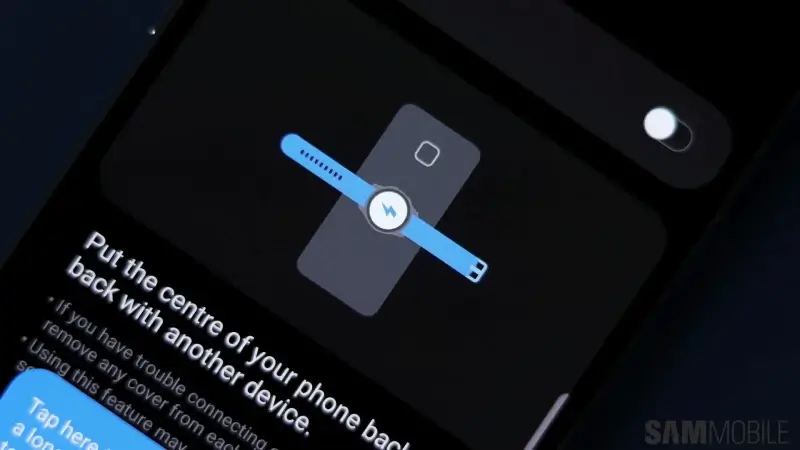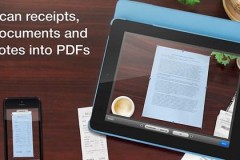Các thiết bị di động hàng đầu của Galaxy giờ đây đã có nhiều khả năng kết nối với nhau hơn. Wireless PowerShare là một ví dụ.

Wireless PowerShare không phải là một tính năng mới. Nó đã có sẵn trong các thiết bị của Galaxy chạy One UI trong một vài năm nay gần đây. Nhưng có thể sẽ có nhiều người dùng Galaxy không chú ý đến tính năng này.
Tính năng này cho phép người dùng có thể sạc các thiết bị đeo thông minh (tai nghe, đồng hồ…) hoặc điện thoại khác của mình mà không cần sử dụng đến adapter hay cáp USB. Có thể bạn sẽ chẳng bao giờ phải sử dụng đến nó. Nhưng sẽ hữu ích rất nhiều nếu bạn biết đến nó, đặc biệt là khi đi du lịch..
Chú ý: Tính năng này chỉ hỗ trợ các sản phẩm điện thoại thông minh có chứng nhận WPC Qi và các thiết bị đeo của Samsung như:
- Về điện thoại: điện thoại Samsung hoặc điện thoại thương hiệu khác có hỗ trợ sạc pin không dây (thiết bị có chứng nhận WPC Qi.). Các thiết bị khác nhau có thể sạc pin ở tốc độ khác nhau. Các thiết bị của công ty khác có thể thay đổi tùy theo cài đặt hoặc thiết kế của thiết bị, ngay cả với các thiết bị có chứng nhận WPC Qi.
- Với các thiết bị đeo, tính năng này chỉ hỗ trợ giới hạn các thiết bị đeo của Samsung (Gear S3/Sport, Galaxy Watch, Galaxy Watch Active, Galaxy Buds)
Cách sạc bằng Wireless PowerShare
Để sạc một thiết bị không dây qua Wireless PowerShare, đầu tiên bạn cần bật tính năng PowerShare trên điện thoại. Bạn hãy vuốt màn hình từ phía trên xuống để mở bảng điều khiển nhanh và nhấn vào nút Wireless PowerShare để bật tính năng này. Sau đó, bạn hãy úp điện thoại xuống một mặt phẳng và đặt thiết bị cần sạc lên trên mặt lưng của điện thoại đó. Bây giờ, điện thoại của bạn sẽ bắt đầu truyền năng lượng từ pin của nó sang thiết bị. Wireless PowerShare sẽ tự động tắt sau 30 giây nếu không tìm được thiết bị cần sạc.
Nếu bạn không thể tìm thấy nút bật tắt Wireless PowerShare trong bảng điều khiển nhanh, thì có thể nút này đã bị ẩn. Để hiển thị lại nó, hãy ấn vào biểu tượng dấu ba chấm ở góc trên cùng phía bên phải của bảng, chọn 'Edit Button' và kéo thả nút Wireless PowerShare vào bảng điều khiển.
Bạn có thể xem thêm video hướng dẫn của Samsung về cách sử dụng tính năng này trong video dưới đây.